我們的鍵盤都有F1~F12這幾個功能鍵,但平時並不常用。下麵簡單介紹一下他們的功能,需要的時候可以直接使用,能讓你的效率成倍的提高。

F1的使用:這個按鍵大家經常使用到,但我們新安裝一個軟件,對軟件還不熟悉,在軟件窗口中按F1,直接調出幫助窗口,非常實用。

F2的使用:當你在資源管理器裏麵選中一個文件夾的時候,按下F2會重命名當前文件夾。這個估計您也已經知道了。
F3的使用:搜索文件 在資源管理器界麵 按下F3,光標會跳到搜索欄搜索當前文件夾下的文件。在瀏覽器中可以實現頁麵查找,這就是一個搜索類的按鍵。

F4的使用:打開瀏覽器中的地址列表。簡單點說就是光標跳入地址欄。次功能適用於IE瀏覽器或edge瀏覽器,其他瀏覽器下需要進行設置。
F5的使用:刷新 網頁或者桌麵都可以 (這個都知道吧?),這個恐怕是你使用最多的一個功能鍵了。
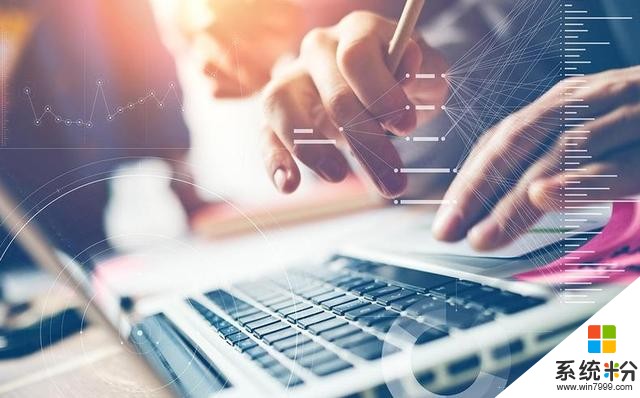
F6的使用:在資源管理器或者瀏覽器中定位到地址欄。這個和F4的功能基本相似。部分瀏覽器用F4無效時可以用F6,想要複製網頁地址,用這個鍵太爽了。
F7的使用:在Windows係統中沒有 僅在DOS窗口中有用。它顯示最近使用過的一些DOS命令,也就是說,你在命令行下輸入一些命令過後,係統會自動記錄,但需要再次輸入相同命令時,直接按上下箭頭符號就可以調出相應命令。

F8的使用:在啟動電腦時按F8顯示啟動菜單,可以選擇以什麼方式啟動係統。
F9的使用:在Windows中同樣沒有任何作用。但在Windows Media Player中可以用來快速增加音量。有人說是降低音量,本人親師隻能提高不能降低。

F10的使用:菜單 Shift +F10跳出桌麵右鍵菜單。這個菜單會出現在左上角,而不是鼠標位置,本人覺得還沒有右擊方便,如果你的鼠標失靈了,那這個功能還是有點用的。資源管理器中WIN+F10 還會彈出不同按鈕對應字母 按字母即可進行相應操作(別人鼠標壞的時候你可以秀一下了)

F11的使用:窗口切換為全屏 ,和最大化不一樣,比最大化還大。
F12的使用:在瀏覽器中打開開戶者模式.按下它會快速彈出另存為文件的窗口。
相關資訊
最新熱門應用

比特牛交易所官網app蘋果版
其它軟件26.64MB
下載
火bi交易所
其它軟件175MB
下載
比特兒交易平台app安卓手機
其它軟件292.97MB
下載
歐意交易所官網安卓版
其它軟件397.1MB
下載
歐意app官網
其它軟件397.1MB
下載
bitcoke交易所
其它軟件287.27 MB
下載
比特兒交易所app安卓版
其它軟件292.97MB
下載
幣咖交易所官網
其它軟件86.26MB
下載
bafeex交易所app
其它軟件28.5MB
下載
必勝交易所
其它軟件52.2 MB
下載